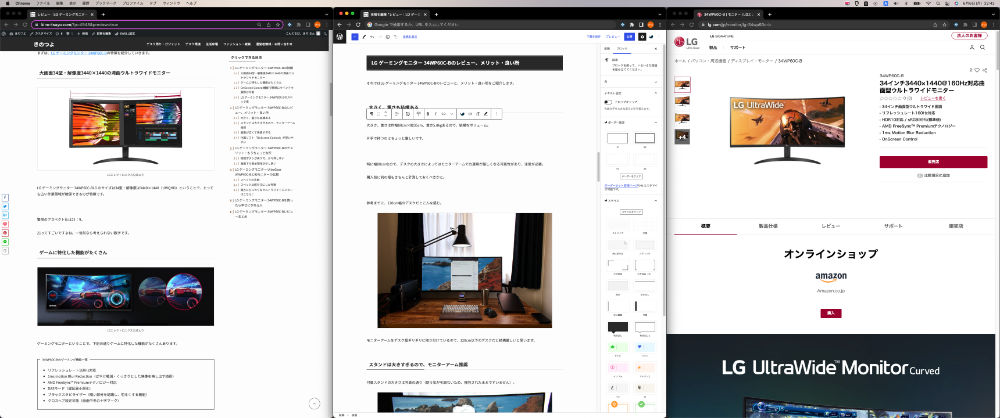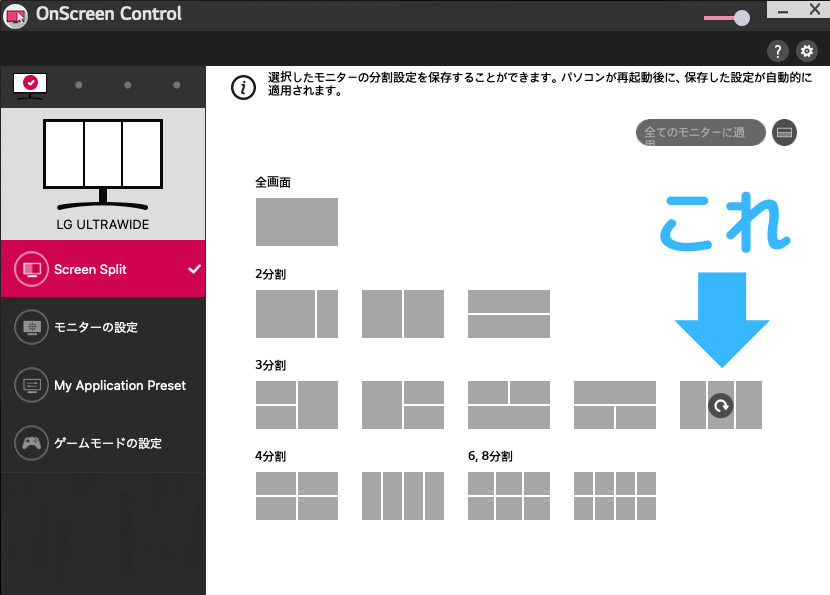LG 34WP60C-Bレビュー! ビジネス用途にも最適な湾曲モニター

- 34WP60C-Bの特徴とスペック
- レビュー及びメリット・デメリット
- 他メーカー機種と比較し、貴方に合ったモニターの選び方
- LG 34WP60C-Bを買ったら幸せになれる人は、どんな人?
あこがれますよね、ウルトラワイド・曲面モニター。
かくいう私も、よくブロガーやYoutuberが使っているのを見て憧れていた人の一人。
しかし値段が高く足踏みしていた所・・・今回コスパ最強機種を発見。
その名もLG社の「LG ゲーミングモニター UltraGear 34WP60C-B」。
値段・大きさ・機能のバランスが取れた良機種です。
なによりテレワーク及びブログ執筆効率が爆上がりで、本当に買ってよかったですね・・。
いうことで本記事では、LG ゲーミングモニター 34WP60C-Bレビューしていきます。

- コストパフォマンスが高い
- ゲーミングモニター機能も充実
- 付属ソフトで画面分割も自由自在
- 仕事・ゲーム、どちらにも◎t
- 物理ボタンの位置が押しづらい
- 画面下の表示領域が微妙に狭い
LG ゲーミングモニター 34WP60C-Bの特徴
まずは、LG ゲーミングモニター 34WP60C-Bの特徴を紹介していきます。
大画面34型・解像度3440×1440の湾曲ウルトラワイドモニター
LG ゲーミングモニター 34WP60C-Bのサイズは34型・解像度は3440×1440(UWQHD)ということで、とっても広い作業領域が確保できるのが特徴です。
驚愕のアスペクト比は21:9。
21ってすごいですよね。一昔前なら考えられない数字です。
ゲームに特化した機能がたくさん
ゲーミングモニターということで、下記の通りゲームに特化した機能がたくさんあります。
- リフレッシュレート160Hz対応
- 1ms motion Blur Reduction(ぼやけ軽減・くっきりとした映像を映し出す技術)
- AMD FreeSync™ Premiumテクノロジー対応
- DASモード(遅延最小限化)
- ブラックスタビライザー(暗い部分を認識し、明るくする機能)
- クロスヘア設定可能(画面中央の十字マーク)
機能によってはDisplayPort経由でしか使えないものもあるので、ゲーミング用途の詳細な仕様については公式ページを参照ください。
筆者はビジネス用途で購入したためまだ上記恩恵を受けられていないですが、いつかゲーミングPC購入を夢見ているので、今から楽しみですね…。
OnScreen Control機能で簡単にウインドウ調節が可能
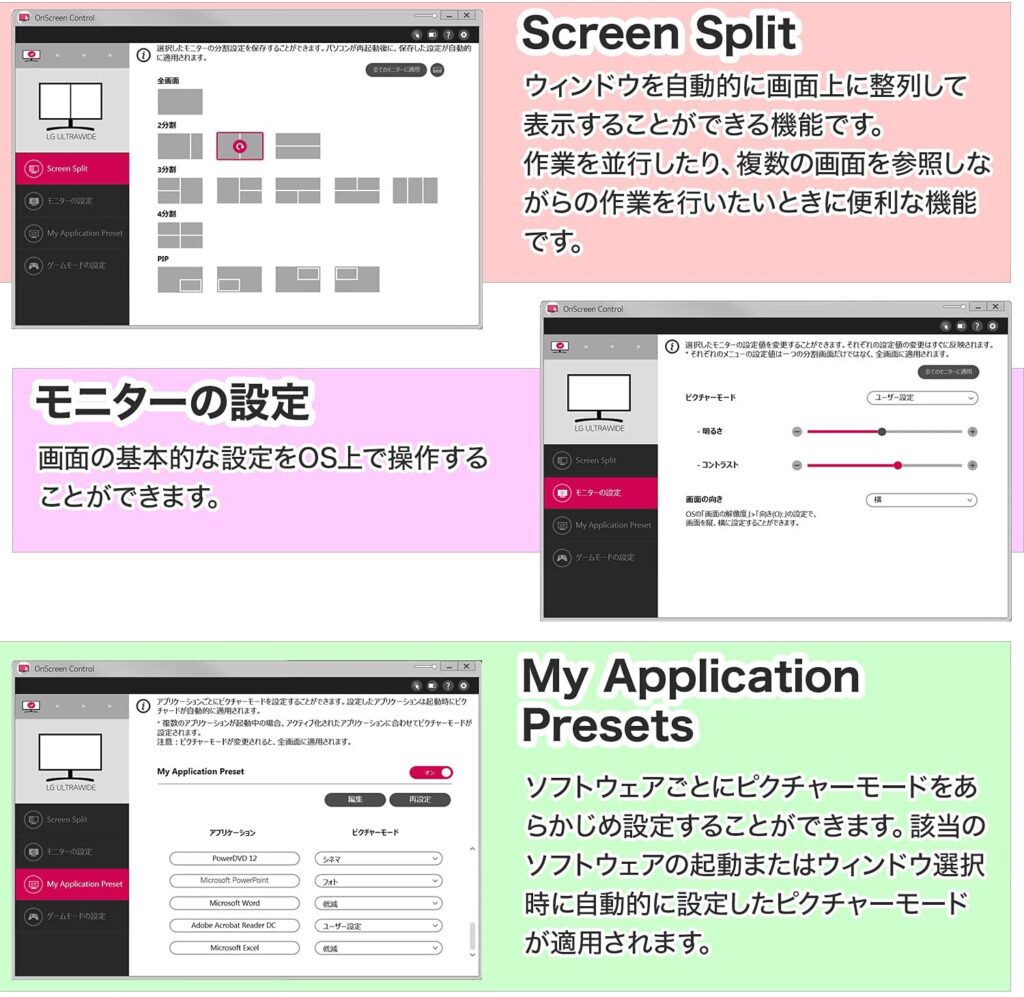
別途アプリケーションのインストールが必要ですが、画面の分割数を設定して、ウインドウをドラッグアンドドロップで簡単にリサイズすることができます。
詳しくはレビューの部分で説明いたしますが、この機能はとっても使い勝手が良いので、正直全PCにインストールしておいて欲しいレベル。そのくらい素晴らしい。
LG ゲーミングモニター 34WP60C-Bのスペック表
スペック表は下記の通り。
| 製品名 | 34WP60C-B |
|---|---|
| メーカー | LG |
| 画像 |  |
| 画面サイズ | 34インチ |
| 解像度 | 3440×1440 |
| 表面処理 | ノングレア |
| 重さ(スタンド無し) | 5.8kg |
| 端子 | HDMI×2, DisplayPort×1 |
| スピーカー | なし(ヘッドホン出力有り) |
| VESA規格 | 対応(100×100) |
| 付属ケーブル | HDMI(1.5m),DIsplayPort(1.5m) |
| 価格(Amazon) | ¥57,045 |
LG ゲーミングモニター 34WP60C-Bのレビュー、メリット・良い所
それではLG ゲーミングモニター 34WP60C-Bのレビューと、メリット・良い所をご紹介します。
大きく、重さも結構ある
大きさ、重さは約幅80cm×縦35cm、重さ5.8kgあるので、結構なボリューム。
片手で持つのはちょっと厳しいです。
特に幅80cmなので、デスクの大きさによってはモニターアームでの運用が厳しくなる可能性があり、注意が必要。
購入前に机の幅をきちんと計測しておくべきかと。
参考までに、120cm幅のデスクだとこんな感じ。
モニターアームをデスク幅ギリギリに取り付けているので、120cm以下のデスクだと結構厳しいと思います。
スタンドは大きすぎるので、モニターアーム推奨
付属スタンドの大きさは写真の通り(使う気が全く無かったため、梱包されたままですいません)。
大きなモニターを支えるので仕方ないのですが、この弧を描いたフォルムも相まって、正直デカすぎます。
ということでこの大きさをデスクに置くとスペースを取りまくるので、モニターアームの使用がおすすめ。
私はお馴染みのエルゴトロンLXを使用していますが、費用対効果的にこれを超えるアームは見たことがないですね。
なめらかな動き・強固な安定性・無骨でかっこいいデザイン。
ちょっと背伸びしてでも、モニターアームはエルゴトロンLXの購入をおすすめします。
画面が広くて快適すぎる
わかっていたことですが、画面が広くてめちゃめちゃ快適です。
 きの
きのモニターに関しては大は小を兼ねますね。間違いない。
特に3分割で画面を使用できるのがとっても便利。
ブログを書いている時は、大体下記の用に分けて書いています。
- 左:プレビュー
- 真ん中:書いている記事
- 右:調べ物のブラウザ
これによってウインドウの切り替えを行わなくて良いんですよね。
切り替えが無い作業が、こんなに快適だとは思いませんでした。
よって、ウインドウの切り替えにやきもきしている方は、1秒でも早く本商品を購入することをおすすめします。
付属ソフト「OnScreen Control」が使いやすい
34WP60C-B購入者が使用できる「OnScreen Control」というソフト、とっても使いやすいです。
本ソフトでは、下記のことが出来ます。
・モニターの明るさ、応答速度等を操作
・アプリケーション毎にプリセットの画面モードを設定できる
・Screen Split機能
最後のScreen Split機能とはなんぞや?というお話ですが、これは「画面の分割を設定すれば、設定どおりにウインドウをリサイズしてくれる」機能のこと。
例えば、画面設定を「縦3分割」に設定したとしましょう(画像「これ」部分)。
その状態でウインドウをドラッグすると、ピンク色・緑色の線で3分割された四角が見えるようになります。
これが、先程設定した「3分割の空間」です。


あとは、置きたい空間部分にウインドウをドロップするだけ。
そうすると、勝手にウインドウを設定に合わせてリサイズしてくれます。
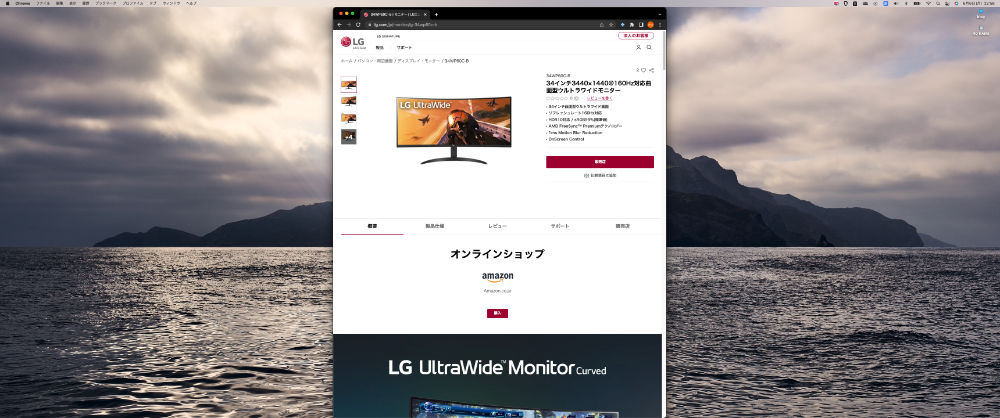
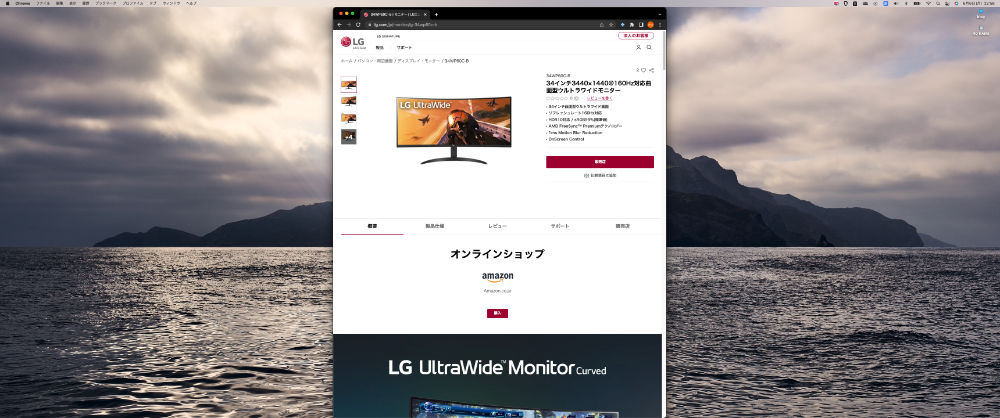
この機能、めちゃめちゃ便利ですね。
何も考えないでポイポイとブラウザを投げればリサイズされるので、ちまちまとウインドウのサイズ調節の必要なし。
もはや、ウルトラワイドモニター使用時には無くてはならない機能な気がしています。
LG ゲーミングモニター 34WP60C-Bのデメリット・もうちょっとな所
使ってみて分かった「LG ゲーミングモニター 34WP60C-B」のデメリット・もうちょっとな所は下記の通り。
物理ボタンが真下で、少々押し辛い
本機種は物理ボタンが液晶部分の真下にあるのですが、その部分にガジェット類を置いていると、どうしても真下のボタンが押しにくいです。
特に時計を置きがちな場所だと思うので、割と干渉する方は多い気がします。
基本的な明るさ調節等は先述のソフトで調節できるのですが、HDMIの切り替えができないんですよね。
よって複数のPCとモニターをHDMIで繋げていて、かつモニターの下にガジェットを置いている場合は、注意が必要かもしれません。
私はといえば、モニターの真下にBluetoothスピーカーのZOOEを置いているのですが、物理ボタンを押す際は毎回どかしています。
まあ、あれですね。正直そんなに手間じゃないですね。強いて言えば手間かな・・・くらいな感じです。
画面下の表示領域が少し狭い
使っていて気付いたのですが、画面下の表示領域が少しだけ狭いです。
人によってはほぼ気にならないと思うのですが、私のWindowsOSの設定ではちょっと不便なんですよね。
具体的には、タスクバーを小さくしている時に見える「アプリケーションが立ち上がっている時に表示されている白い線」があるのですが。


これがモニターから見えないんですよね。
下記写真だと、真ん中の白いアイコンの下に線が表示されている筈なのですが、目視できないんです。
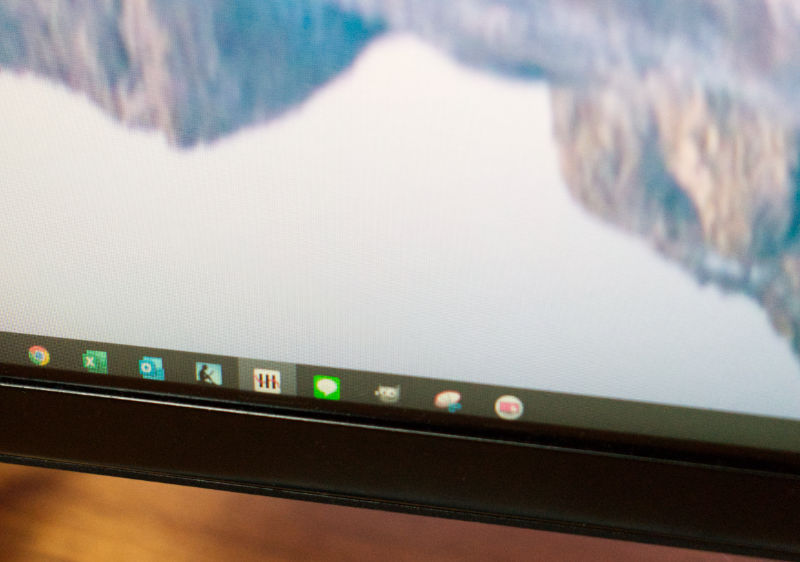
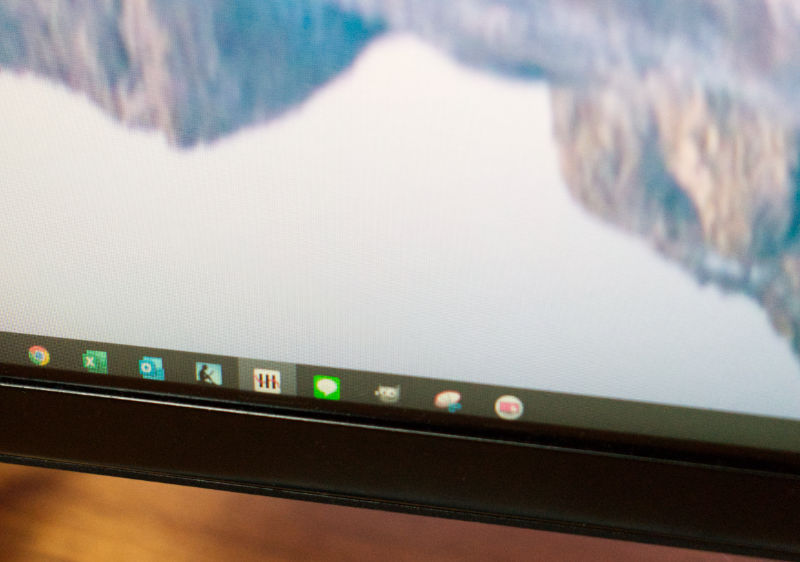
以上より、設定によっては不便になるかと思いますが、逆に言えば設定を変えればなんとでもなるポイントではあります。
ただ、いかんせんコンパクトな表示に慣れてしまっているので、私は意地でもがんばってこのまま行きたいですね。
LG ゲーミングモニター UltraGear 34WP60C-Bと他モニターの比較
それでは、34WP60C-Bと他メーカーのウルトラワイドモニターを比較し、貴方にピッタリのモニターを見つけてみましょう。
比較対象の製品は、下記の通りです。
- Dell S3422DWG:臨場感溢れるゲーム体験がウリのゲーミングモニター
- HKC TG34C3U:中国のパネルメーカーHKCが繰り出す、圧倒的な安さ
- HUAWEI MateView GT:スタンドにスピーカーを着けるという新鮮な商品
スペックの比較
まずは、各商品のスペックを比較してみましょう。
スペック比較を元にした考察
続いて、比較を元にした私の考察を、ざっくりと箇条書きにて記載します。
- LG:全ての項目においてコストパフォマンスが高い。
- 値段も2番目に安く、ポート数等も必要最低限あるので申し分なし。
- DELL:¥70,000オーバーと高価だが、USBポート数が多いのは魅力。
- デバイス接続数が多いので、ゲーミング用途ならかなり便利。
- ちなみに本体画面下部分が光る様子で、ゲーミング感強め。
- HKC:値段が一番安い。
- ただVESA規格に対応していないため、モニターアームが付けられないのは致命的。
- 外部マウントを買うにしても結局お金がかかり、安さのアドバンテージが少なくなる。
- かつ、ウインドウ分割アプリケーションが無いので使い勝手は少々悪めか。
- HUAWEI:スタンド部分にサウンドバーが付いており、スピーカーを別途用意する必要なし。
- しかもスピーカーは光る!!
- ・・・・ただ、モニターアームを使用すると意味無し。ゆえに必要性は薄い。
貴方にぴったりなウルトラワイドモニターはこちら!
以上の考察より、ウルトラワイドモニターの選び方の基準としては下記でOKだと思います。
- 機能・コストを天秤にかけて、コスパ最強機種が良い:LG「34WP60C-B」
- 高価でもOK・USBハブ機能も欲しい:DELL「S3422DWG」
- モニターアームは不要!とにかく値段を下げたい:HKC「TG34C3U」
- モニターアームは着けたまま、かつ綺麗なスピーカーが欲しい:HUAWEI「MateView GT」
LG ゲーミングモニター 34WP60C-Bを買ったら幸せになれる人
ということで、下記一つでも当てはまった方は、「LG ゲーミングモニター 34WP60C-B」を買ったら幸せになれるでしょう。
- コストパフォマンス重視のウルトラワイドモニターを探している人
- 今使っているモニターの表示領域が小さくてヤキモキしている人
- 仕事とゲーム、どちらも両立したい人
なんと言っても、費用対効果が高いのが本機種。さすが大手LGさんって感じですね。
画面分割が容易なアプリケーションも有り、初めてウルトラワイドモニターを使用する人にぴったりなのも魅力。
また、ゲーミングモニターとしての機能も十分で、仕事もプライベートもガンガン使用できます。
一方、物理ボタンの押しにくさ・画面下の表示領域が微妙に狭かったりもしますが、それこそガジェットの配置や設定でどうにかなるので、全然問題ないかと思います。
LG ゲーミングモニター 34WP60C-Bレビューまとめ
今回はLG ゲーミングモニター 34WP60C-Bをレビューしていきました。
最後に、デメリットとメリットをおさらいしましょう。
仕事をやる上で大きいモニターは正義だと思います。
そんな大きいウルトラワイドモニターの中でもコスパ最強の本機種は、万人に進められる業務効率化ツールと言っても過言ではないかと。


貴方もLG ゲーミングモニター 34WP60C-Bを購入して、自宅での業務効率化を進めてみてはいかがでしょうか?